Переконайтеся, що для показу екрана ввімкнено дозволи камери
- Спільний доступ до екрана є важливою функцією для платформ для співпраці, таких як Skype, коли йдеться про презентації.
- Якщо ви не можете поділитися своїм екраном, можливо, у вас застаріла програма або ви не ввімкнули дозволи для камери.
- У такому випадку переконайтеся, що ви використовуєте останню версію програми, і надайте необхідні дозволи.
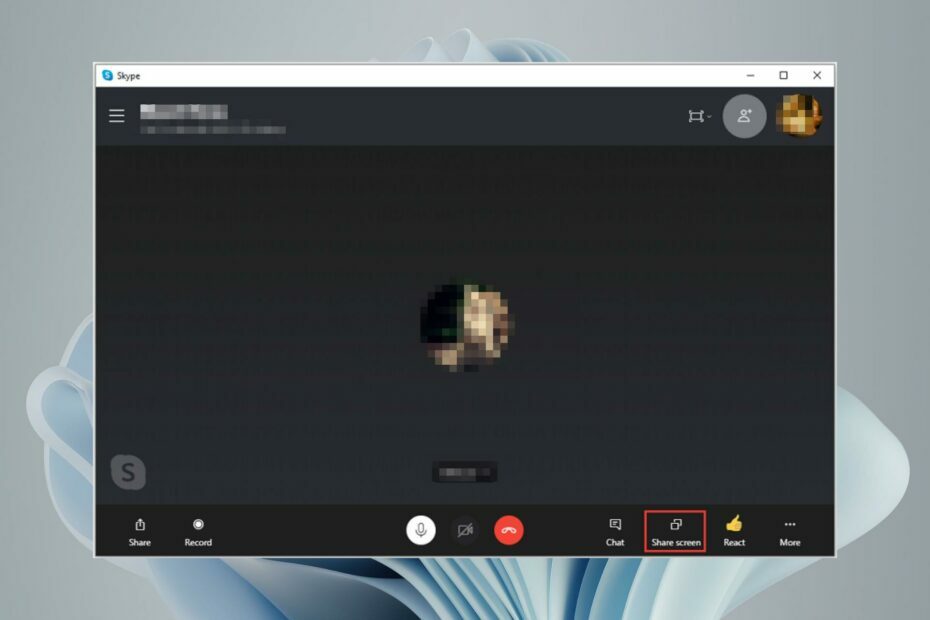
XВСТАНОВИТИ, НАТИСНУВШИ ЗАВАНТАЖИТИ ФАЙЛ
Це програмне забезпечення виправить поширені комп’ютерні помилки, захистить вас від втрати файлів, зловмисного програмного забезпечення, збою апаратного забезпечення та оптимізує ваш ПК для максимальної продуктивності. Вирішіть проблеми з ПК і видаліть віруси в 3 простих кроки:
- Завантажте Restoro PC Repair Tool який поставляється із запатентованими технологіями (патент доступний тут).
- Натисніть Розпочати сканування щоб знайти проблеми з Windows, які можуть спричиняти проблеми з ПК.
- Натисніть Відремонтувати все щоб вирішити проблеми, що впливають на безпеку та продуктивність вашого комп’ютера.
- Restoro завантажив 0 читачів цього місяця.
Skype Спільний доступ до екрана — це функція, яка дає змогу надавати доступ до екрана комп’ютера іншим користувачам Skype. Це чудовий спосіб спільно працювати над проектами, демонструвати свій робочий стіл або весело провести час.
Однак іноді це може працювати не так, як очікувалося. Спільний доступ до екрана може бути недоступним, особливо якщо ви використовуєте несумісну версію. Якщо ви потрапили в подібну скруту, ми розкриваємо різні способи, щоб переконатися, що ви знову можете поділитися своїм екраном Skype.
Чому мій Skype не показує екран?
Існує кілька причин, через які ви можете не поділитися своїм екраном у Skype. Нижче наведено деякі з найпоширеніших.
- Непідтримувана версія Skype – Якщо одна сторона має старішу версію програмного забезпечення, вона може бути несумісною з показом екрана. Лише деякі версії Skype підтримують показ екрана.
- Слабке з'єднання – Якщо в одного з вас слабкий сигнал або Інтернет-з'єднання повільне, це може перешкоджати належній роботі Skype.
- Системні/апаратні вимоги – Можливо, ваш комп’ютер не має відповідних вимог до обладнання чи системи для підтримки спільного використання екрана.
- Недостатньо дозволів – Якщо ви намагалися поділитися своїм екраном, не надавши веб-камері чи доступу, можливо, ви не зможете поділитися. У деяких випадках ваші веб-камера не працює.
- Ваш брандмауер може блокувати з’єднання – Якщо на вашому комп’ютері встановлено брандмауер або антивірусне програмне забезпечення, це може бути блокування Skype від доступу до веб-камери та мікрофона.
- Баги в програмному забезпеченніe – Іноді помилки в програмному забезпеченні можуть спричинити такі проблеми, тому переконайтеся, що ви оновили все програмне забезпечення, перш ніж намагатися щось інше.
- Непідтримувана ОС – Переконайтеся, що ви використовуєте підтримувану операційну систему. Спільний доступ до екрана працює лише на вибраних платформах.
Як увімкнути спільний доступ до екрана в Skype?
Перш ніж спробувати будь-яке з трохи технічних рішень нижче, ми рекомендуємо вам спробувати наступне:
- Підтвердьте наявність адекватна пропускна здатність і що ваше мережеве з’єднання стабільне та працює належним чином.
- Переконайтеся, що ваш комп’ютер відповідає мінімуму Системні вимоги перш ніж спробувати ввімкнути цю функцію в Skype.
- Перевірити Сторінка статусу Skype чи є повідомлення про збої в роботі послуг.
- Закрийте всі фонові програми або процеси, які можуть перевантажувати пропускну здатність. Ви також можете вибрати обмеження пропускної здатності.
- Перевірте наявність оновлень Skype.
- Перезавантажте обидва комп’ютери та знову запустіть Skype, перш ніж спробувати наступний сеанс.
1. Увімкніть дозволи камери
- Вдарити вікна і клацніть Налаштування.

- Перейдіть до Конфіденційність і безпека потім прокрутіть вниз до Дозволи програми і натисніть на Камера.

- Перемикач Доступ до камери на.
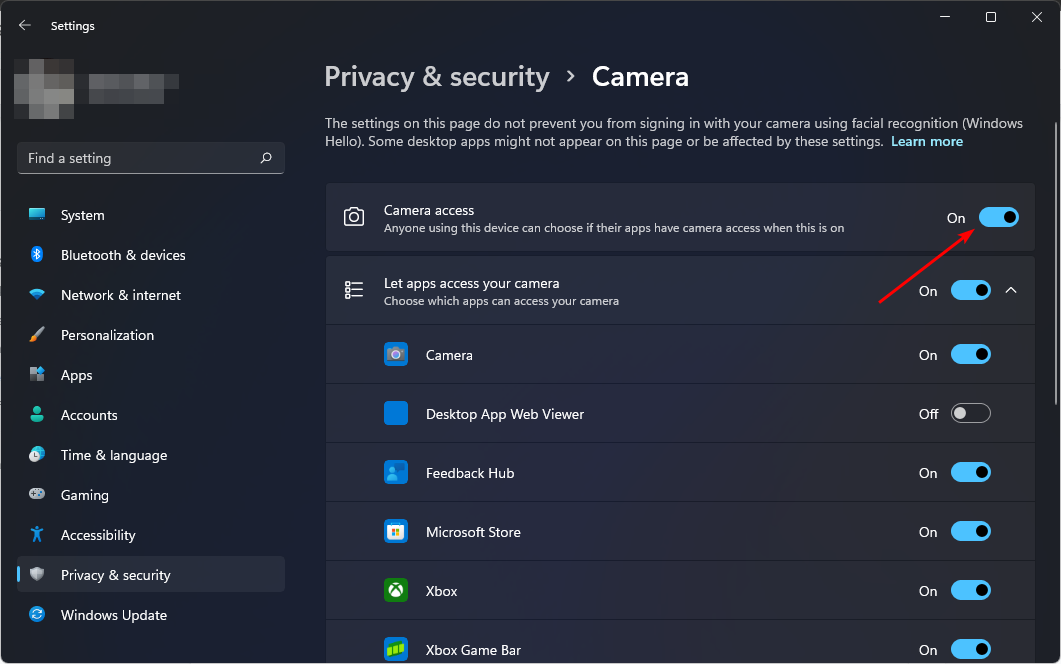
- Також під Надайте додаткам доступ до камери, забезпечити Skype варіант є Увімкнено.

2. Тимчасово вимкніть брандмауер
- Натисніть вікна ключ, пошук Безпека Windows і натисніть ВІДЧИНЕНО.

- Натисніть на Брандмауер і захист мережі потім виберіть Публічна мережа.

- Знайдіть Брандмауер Microsoft Defender і перемкніть кнопку вимкнення.

Якщо у вас увімкнено антивірус, його також слід тимчасово вимкнути, а потім спробувати повторно підключитися.
3. Перевірити наявність оновлень
- Вдарити вікна і виберіть Налаштування.

- Натисніть на Оновлення Windows, а потім виберіть Перевірити наявність оновлень.

- Завантажте та встановіть, якщо такі є.
- Завантажений файл AWS S3 не відображається: 5 способів це виправити
- Де знаходиться файл журналу Chkdsk у Windows і як його переглянути?
- Інструмент Software Reporter Високе використання ЦП: 5 способів це виправити
- Версія. DLL: що це таке та як це виправити, якщо він відсутній
- Помилка 1005 Access Denied: 9 простих способів її обійти
4. Запустіть перевірку на віруси
- Натисніть вікна ключ, пошук Безпека Windows, і натисніть Відкрити.

- Виберіть Захист від вірусів і загроз.

- Далі натисніть Швидке сканування в розділі Поточні загрози.

- Якщо ви не знайшли жодних загроз, перейдіть до повної перевірки, натиснувши на Параметри сканування трохи нижче Швидке сканування.

- Натисніть на Повне скануванняпотім натисніть на Сканувати зараз to виконати глибоке сканування ПК.

- Дочекайтеся завершення процесу та перезапустіть систему.
Крім того, виконайте сканування на віруси, якщо у вас увімкнено антивірус стороннього виробника, щоб переконатися, що ви охоплюєте всі бази. Можуть існувати деякі вразливості, які Windows Security може пропустити, оскільки вони не такі вичерпні.
Таким чином, ми наполегливо рекомендуємо антивірусне рішення ESET NOD32 оскільки він має розширену опцію сканування та багаторівневу безпеку, включаючи захист від вірусів, шпигунських програм і програм-вимагачів, які завжди захищатимуть ваш ПК від цифрових загроз.
5. Перевстановіть Skype
- Вдарити вікна і виберіть Налаштування.

- Натисніть на програми на лівій панелі, а потім виберіть Програми та функції на правій панелі.

- знайти Skypeклацніть три крапки та виберіть Видалити.

- Запустіть Microsoft Store додаток, пошук Skype, і натисніть встановити.
Ви також можете зіткнутися з проблемою, де Skype не може дзвонити але не хвилюйтеся, оскільки в нашій експертній статті є рішення.
Якщо Skype постійно виходить з ладу, у нашому посібнику також є відповіді, у яких детально описано, чому це відбувається та як це виправити. Поки ви ще тут, вас може зацікавити інструменти для спільного використання екрана які обіцяють бути вартими вашого часу.
Ми хотіли б почути від вас, тож повідомте нам у розділі коментарів нижче, яке рішення спрацювало для вас.
Виникли проблеми? Виправте їх за допомогою цього інструменту:
СПОНСОРОВАНО
Якщо наведені вище поради не допомогли вирішити вашу проблему, на комп’ютері можуть виникнути глибші проблеми з Windows. Ми рекомендуємо завантаження цього інструменту відновлення ПК (оцінка «Чудово» на TrustPilot.com), щоб легко їх вирішити. Після встановлення просто натисніть Розпочати сканування кнопку, а потім натисніть на Відремонтувати все.


